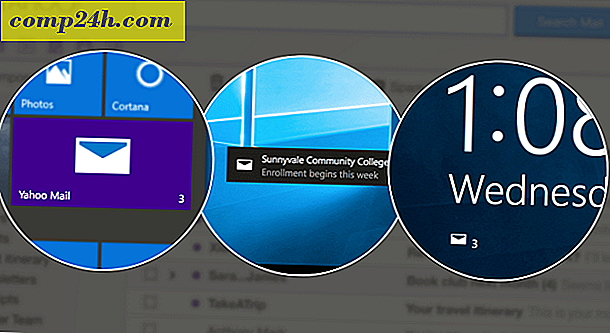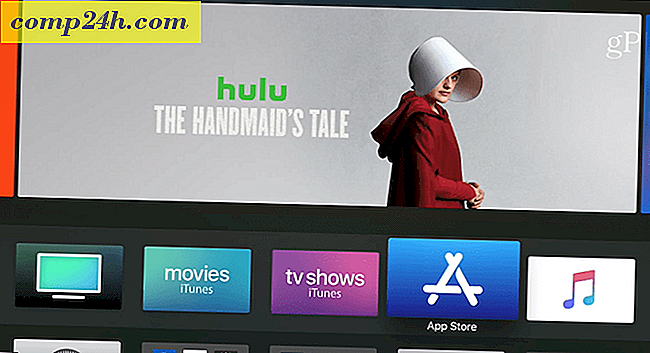Sådan deler du din printer via Google Cloud Print
En af manglerne i en Google Chromebook udskrives. Du kan ikke bare forbinde en klassisk printer via USB og udskrive til den som du kan med en bærbar computer. Men du kan dele printere på dit netværk og over hele verden med Cloud Print. Hvis du har en Chromebook-bruger, der skal bruge en printer, er det lige så nemt at dele din, som at dele Google Docs.
Hvis du ikke har konfigureret en printer med Cloud Print endnu, skal du tjekke denne artikel: Sådan udskrives fra en Google Chromebook med Cloud Print.
Del printer via Google Cloud Print
Når du har en eller flere printere konfigureret med Google Cloud Print, skal du i Chrome gå til Indstillinger> Vis avancerede indstillinger> Cloud Print og klikke på knappen Administrer.
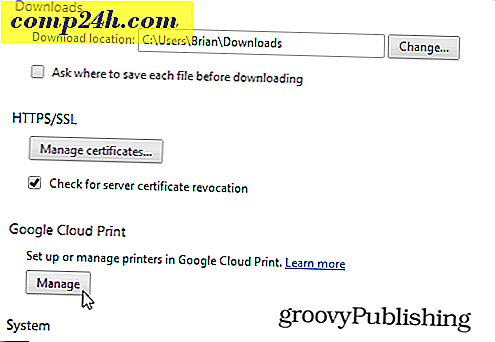
Der vil du se en liste over de printere, du har oprettet. Klik derefter på knappen Administrer ved siden af den printer, du vil dele.

Én næste side klik på den grønne Share-knap.

Skriv derefter i Gmail-adressen til den eller de personer, du vil dele printeren med - ligesom at dele en Google Doc.

Den person, du deler printeren med, får en emailbesked, så de ved, at du deler din printer. Når de har accepteret det, kan de nu printe til Chromebook til den printer fra stort set overalt.

Da jeg flyttede mine forældre fra XP og til en Chromebook, havde jeg brug for at indstille dette, så de kan udskrive til mit sted. Det er lidt irriterende, fordi jeg skal overføre deres dokumenter, men sparer dem penge for at købe en ny printer, der er Cloud Print Ready.
Hvis du ejer ejeren af en Nexus 7-tablet, er du måske også interesseret i vores artikel om, hvordan du udskriver fra Nexus 7 via Cloud Print.